Comment activer les notifications en plein écran dans Windows 11/10
Lorsque vous jouez à votre jeu préféré ou que vous regardez une vidéo en plein écran, vous pouvez également garder un œil sur ce qui se passe en arrière-plan. En tant que tel, vous pouvez choisir de recevoir des messages et des notifications importants de Windows . Malheureusement, lorsque vous passez à un jeu ou à une fenêtre plein écran, vous ne recevez pas de notifications. Ce comportement par défaut peut être corrigé et vous pouvez activer les notifications en mode plein écran(enable notifications in full-screen mode) .
Activer les notifications en plein écran dans Windows 11/10
Bien que vous ne trouviez aucun message ou notification délivré lors de l'utilisation du mode plein écran, tous sont discrètement déplacés à l'intérieur du Centre d'action(Action Center) où l'utilisateur peut les lire plus tard. Pour activer les notifications plein écran dans Windows 11/10 :
- Ouvrir les paramètres
- Accédez à la section Assistance à la mise au point
- Navigateur vers les règles automatiques
- Activer lorsque je joue à un jeu
- ActiverLorsque(EnableWhen) j'utilise une application en mode plein écran.
Par défaut, Windows configure Focus Assist pour masquer les notifications lorsque vous passez en mode plein écran tout en jouant à des jeux ou en regardant des vidéos. Cela peut être changé par la méthode suivante.
Voici à quoi ressemblent les paramètres dans Windows 11 :
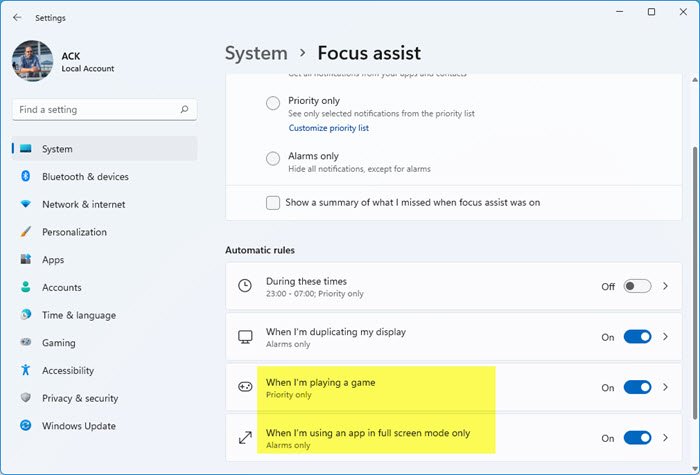
Voici à quoi ressemblent les paramètres dans Windows 10 :
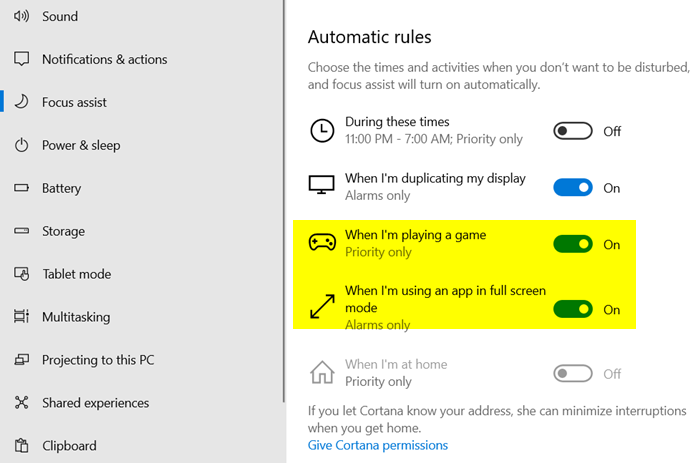
1] Accédez à l'assistance à la mise au point
Focus Assist , également appelé Quiet Hours dans les versions antérieures de Windows , vous permet d'éviter les notifications gênantes lorsque vous devez rester concentré et est configuré par défaut pour s'activer automatiquement dans certaines conditions. Alors, sélectionnez l' icône ' Centre d'action(Action center) ' dans la barre des tâches et choisissez ' Aide à la mise au point(Focus assist) '. Ensuite, cliquez dessus avec le bouton droit de la souris et sélectionnez l'option " Aller aux paramètres ".(Go to settings)
2] Passer aux règles automatiques
Dans le volet droit des paramètres d'assistance à la mise au point(Focus Assist Settings) , passez à " Règles automatiques(Automatic Rules) ".
3] Activer les notifications
Ici, vous constaterez qu'il y a deux options qui sont activées par défaut,
- Quand je joue à un jeu
- Lorsque j'utilise une application en mode plein écran
Maintenant, pour permettre aux notifications et aux messages importants d'être affichés même lorsque vous jouez à des jeux ou que vous passez en mode plein écran, désactivez les options.
Faites-le en déplaçant simplement le curseur sur la position « Off ».
De même, si vous ne souhaitez pas être distrait par ces notifications lorsque vous devez rester concentré, activez simplement les deux options ci-dessus. De cette façon, vous pouvez activer ou désactiver les notifications pendant les présentations ou pendant que vous jouez à des jeux.
Lisez maintenant(Now read) : Comment activer ou désactiver les optimisations plein écran sur Windows 1/10.
Related posts
Allumer ou Off Dynamic Lock Problem Notifications dans Windows 10
Comment désactiver Security and Maintenance notifications dans Windows 11/10
Dismiss Windows 10 Notifications à l'aide d'un Keyboard shortcut instantanément
Fix Discord Notifications ne fonctionne pas sur Windows 11/10
Activer ou Off Windows Defender Firewall Notifications dans Windows 10
Comment mapper un Network Drive ou ajouter un FTP Drive dans Windows 11/10
Comment ouvrir System Properties dans Windows 10 Control Panel
Meilleures applications Battery monitor, Analytics & Statistiques pour Windows 10
Qu'est-ce qu'un PPS file? Comment convertir PPS en PDF dans Windows 11/10?
HDMI playback DISPOSITIF NON VOIR DANS Windows 10
Best gratuit ISO Mounter software pour Windows 10
Comment ajouter Group Policy Editor à Windows 10 Home Edition
PDF text disparaît lors de l'édition ou de la sauvegarde de fichier dans Windows 10
Comment afficher Details pane dans File Explorer en Windows 10
Comment éteindre App Notifications en utilisant Registry Editor dans Windows 10
Microsoft Intune ne synchronisation pas? Force Intune pour synchroniser en Windows 11/10
Comment mesurer Reaction Time dans Windows 11/10
Quel est le Windows.edb file dans Windows 10
Comment réparer Disk Signature Collision problem dans Windows 10
Comment créer un Radar Chart dans Windows 11/10
